PlayStation 5 cihazınıza bağlandığında TV'niz siyah ekran veya “Sinyal Yok” mesajı görüntülüyor mu? Sorun, arızalı bir HDMI kablosu, kirli veya hasarlı bağlantı noktaları, yanlış video girişi (TV'de) vb. olabilir.
Bu gönderi, PS5'inizin TV'lere veya monitörlere bağlanamaması durumunda deneyebileceğiniz sorun giderme adımlarını vurgulamaktadır.
1. PS5 Gösterge Işığınızı Kontrol Edin
PS5'iniz açıldığında sabit beyaz bir gösterge ışığı görüntülemelidir. Konsolda ışık yoksa kapalıdır ve video sinyallerini TV'nize iletmeyecektir. Sürekli yanan turuncu gösterge ışığı, PS5'inizin dinlenme modunda olduğu anlamına gelir. Görselliğini geri yüklemek için PS5'inizi açın veya dinlenme modundan çıkarın.
Konsoldaki Güçdüğmesine basın veya PS5 kumandasındaki PS düğmesinebasın. Ardından birkaç saniye bekleyin ve TV'nizin konsoldan görseller gösterip göstermediğini kontrol edin.

PS5 göstergeniz yanıp sönen kırmızı ışıksa PlayStation Destek ile iletişime geçin. Bu, konsolun aşırı ısındığı ve servis zamanı geldiği anlamına gelir.
2. PS5'inizi Yeniden Başlatın
PS5'iniz sabit mavi ışık gösteriyorsa veya beyaz veya mavi ışık yanıp sönmeye devam ediyorsa konsol donmuştur. Konsolu yeniden başlatmak sorunu çözebilir.
PS5'inizin güç kablosunu duvar prizinden çıkarın, 60 saniye bekleyin ve konsolu tekrar takın. HDMI kablosunun doğru şekilde takıldığını doğrulayın ve konsolu tekrar açın.
3. HDMI Kablosunu yeniden takın
Gevşek kablo bağlantıları, PS5'inizden TV'nize video sinyali aktarımını kesintiye uğratabilir. HDMI kablosunun bir ucunu TV'nizin bağlantı noktasına takın ve sonuna kadar girdiğinden emin olun.
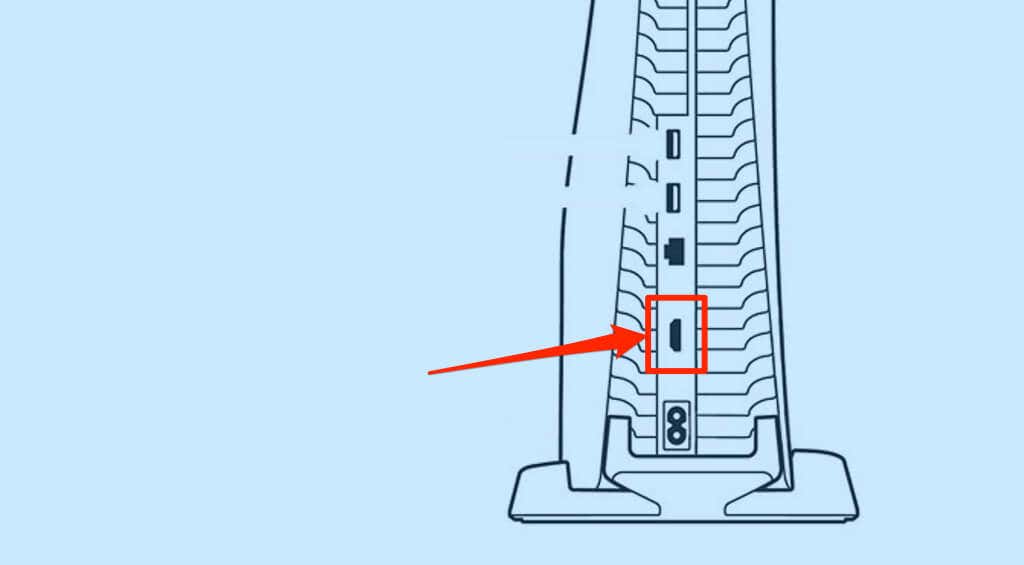
Kablonun diğer ucunu PS5 konsolunuzun arkasındaki HDMI bağlantı noktasına bağlayın. Bağlantının sıkı ve güvenli olduğundan emin olun ancak HDMI bağlantı noktasına zarar vermemek için kabloyu zorlamayın.
PlayStation 5'i açın ve TV'nizin giriş kaynağını konsolun bağlı olduğu HDMI terminaline ayarlayın.
4. TV Video Giriş Kaynağını Doğrulayın
PlayStation 5 konsolu, TV'leri ve monitörleri Yüksek Tanımlı Multimedya Arayüzü (HDMI) aracılığıyla bağlar. Televizyonunuzda veya monitörünüzde birden fazla HDMI bağlantı noktası varsa video giriş kaynağının PS5'inizin takılı olduğu HDMI bağlantı noktasına ayarlandığından emin olun..
PS5'inizin bağlı olduğu HDMI girişinden görseller görüntülenene kadar TV uzaktan kumandasındaki "Giriş" veya "Kaynak" düğmesine basmaya devam edin. Yine TV'nizin giriş kaynağını değiştirirken PS5'inizin açık olduğundan emin olun.
5. HDMI Aksesuarlarının Bağlantısını Kes
HDMI ayırıcılar (veya HDMI değiştiriciler), ses ve video sinyallerini birden fazla cihaz arasında paylaşmanıza olanak tanır. Örneğin, bir HDMI ayırıcıyla PlayStation 5'inizi birden fazla TV'ye veya monitöre bağlayın yapabilirsiniz. Benzer şekilde, bir ayırıcı birden fazla konsolu tek bir TV'ye bağlama yapmanızı sağlar.

HDMI ayırıcı TV'niz veya PS5'inizle uyumlu değilse her iki cihaz arasındaki bağlantıyı kesebilir.
PS5'inize veya TV'nize bağlı tüm HDMI ayırıcıları çıkarın ve konsolu doğrudan TV'nize bağlayın. TV'niz daha sonra PS5'i algılarsa sorun HDMI ayırıcıdadır. yeni bir HDMI ayırıcı için alışveriş olduğunda PS5 uyumlu olduğundan emin olun.
6. Farklı Bir HDMI Kablosu Deneyin
Sahte veya taklit üçüncü taraf kablolar, PS5'inizi televizyonunuza veya monitörünüze bağlamada başarısız olabilir. Konsolla birlikte verilen HDMI-HDMI kablosunu kullanarak PlayStation 5'inizi TV'nize bağlayın. Orijinal HDMI kablosunun kırılması veya hasar görmesi durumunda yakınınızdaki herhangi bir yetkili SONY mağazası veya satıcısı 'ten yedek parça satın alın.

Üçüncü taraf bir HDMI kablosu kullanabilirsiniz. Ancak bunun, her iki konektörde de HDMI logosu/yazısı bulunan Ultra Yüksek Hızlı (veya HDMI 2.1) kablo olduğundan emin olun.
PS5'te bir HDMI 2.1 bağlantı noktası bulunsa ve en iyi HDMI 2.1 kablolarıyla çalışsa da konsolu yine de eski HDMI standartlarına sahip TV'lere bağlayabilirsiniz. Televizyonunuzda HDMI 2.1 bağlantı noktası yoksa PS5'inizi HDMI 2.1 kablolarını kullanarak bağlayabilirsiniz.
HDMI 2.1 kabloları (veya Ultra Yüksek Hızlı HDMI kabloları), eski HDMI standartları/cihazlarıyla geriye dönük olarak uyumludur. Ancak TV'niz eski bir HDMI bağlantı noktası kullandığından video oyunlarını en yüksek çözünürlükte oynayın veya yenileme hızına sahip olmayacaktır.
7. Farklı Bir HDMI Bağlantı Noktasını Deneyin
HDMI kablosunu TV'nizdeki farklı bir bağlantı noktasına taşıyın ve her iki cihazın da bağlantı kurup kurmadığını kontrol edin. TV giriş kaynağınızı PS5'i taktığınız yeni HDMI bağlantı noktasına değiştirmeyi unutmayın.
8. TV HDMI Sinyal Formatını Değiştirme
Bazı TV markaları (örneğin SONY), PS5'iniz veya diğer cihazlarınız HDMI aracılığıyla bağlanmıyorsa TV'nizin HDMI sinyal biçimini değiştirmenizi önerir. TV'nizin HDMI sinyal formatının "Standart" olarak ayarlandığını varsayalım, bunu "Gelişmiş" olarak değiştirmek sorunu çözebilir. Bazı TV markaları/modellerinde bu seçenek “Gelişmiş format” veya “Gelişmiş format (8K)” olarak bulunmaktadır..
TV'nizde birden fazla HDMI bağlantı noktası varsa PS5'inizin takılı olduğu belirli HDMI bağlantı noktasının sinyal biçimini değiştirin.

Geliştirilmiş HDMI, TV'nizin HDMI bağlantı noktasının tüm bant genişliğinin kilidini açan yüksek kaliteli bir sinyal formatıdır. Ayrıca gelişmiş sinyal formatı, PS5'te 4K HDR oynanış deneyimi yaşamanızı sağlar.
PS5'iniz TV'nize gelişmiş HDMI ayarlarıyla bağlanmıyorsa "Standart" sinyal biçimine geçin. HDMI sinyal formatını değiştirmeye ilişkin özel talimatlar için TV'nizin kullanım kılavuzuna bakın veya üreticiyle iletişime geçin.
9. TV'nizi kapatıp açın

Sorun devam ederse TV'nizi kapatın. Uzaktan kumandayı kullanarak TV'nizi kapatın veya güç adaptörünü duvar prizinden çıkarın. Yaklaşık bir dakika bekleyin, TV'yi tekrar takın ve TV'nin giriş kaynağını PS5'in takılı olduğu HDMI bağlantı noktasına ayarlayın
10. PS5 HDMI Bağlantı Noktasını temizleyin
PS5'inizin HDMI bağlantı noktasında yabancı maddelerin bulunması, konsolun TV'nizle bağlantısını bozabilir. PS5'inizin HDMI bağlantı noktasını kir, toz, kalıntı veya pislik açısından kontrol edin. Yabancı maddeleri çıkarmak için yumuşak kıllı bir fırça kullanın. Bir kutu basınçlı havanız varsa, HDMI bağlantı noktasına birkaç sprey sıkmak tozu ve kiri temizleyebilir.
Özellikle herhangi bir cihaza bağlanamıyorsa TV'nizin HDMI bağlantı noktalarını da temizlemelisiniz.
11. TV'nizin Donanım Yazılımını Güncelleyin
Akıllı TV kullanıyorsanız yazılım hataları, HDMI cihazlarından gelen görsellerin görüntülenmesini engelleyebilir. TV'nizin ayarlar menüsüne gidin, donanım yazılımını veya işletim sistemini güncelleyin ve bunun sorunu çözüp çözmediğini kontrol edin.

Ayrıca TV'nizi, yeni bir sürüm mevcut olduğunda donanım yazılımını otomatik olarak güncelleyecek şekilde yapılandırmanızı da öneririz. TV'nizin yazılım ayarları menüsünde "Otomatik Yazılım Güncelleme" veya "Otomatik Ürün Yazılımı Güncelleme"yi kontrol edin.
TV markanıza veya modelinize bağlı olarak TV'nizin donanım yazılımını üreticinin web sitesinden de güncelleyebilmelisiniz. En güncel sistem yazılımını TV'nize yükleme hakkında daha fazla bilgi için TV üreticinizle iletişime geçin.
12. Farklı Bir TV Veya Monitör Deneyin

Uyumlu bir yüksek hızlı HDMI kablosu kullanarak PS5'i farklı bir TV'ye veya monitöre bağlayın. Yeni monitör veya TV, PS5'inizden video sinyalleri alamıyorsa konsolun HDMI bağlantı noktası muhtemelen arızalıdır. Monitörde farklı bir kablo deneyin ve çalışıp çalışmadığını kontrol edin..
13. Güvenli Modda PS5 Video Çıkışı Çözünürlüğünü Değiştirme
Bazı PS5 kullanıcıları, PS5'lerinin video çözünürlüğünü HDCP 1.4 olarak değiştirerek siyah ekran sorununu düzeltti. Yüksek Bant Genişlikli Dijital İçerik Üretimi (HDCP), içeriğin PS5'e yetkisiz kaydedilmesini önleyen bir içerik koruma protokolüdür.
PS5, en yeni HDCP sürümünü (HDCP 2.3) destekler ve TV modelinize bağlı olarak diğer sürümler (HDCP 2.2 ve HDCP 1.4) arasında otomatik olarak geçiş yapar. TV'nizde yalnızca siyah ekran görüntüleniyorsa PS5'inizi HDCP 1.4 kullanacak şekilde ayarlayın.
Bunu yapmak için öncelikle PS5'inizi Güvenli Modda başlatmanız gerekir.

İkinci bip sesinin genellikle ilk bip sesinden yaklaşık yedi saniye sonra geldiğini unutmayın. Bu yüzden güç düğmesini basılı tutmaya devam edin ve ikinci bip sesinde bırakın. Bu, PS5'inizi Güvenli Mod'da başlatacaktır.
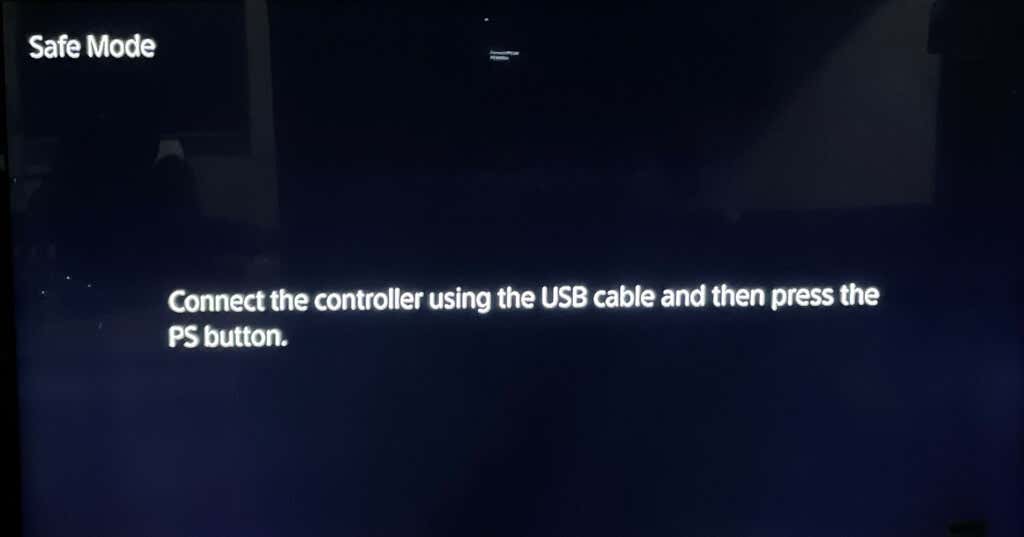
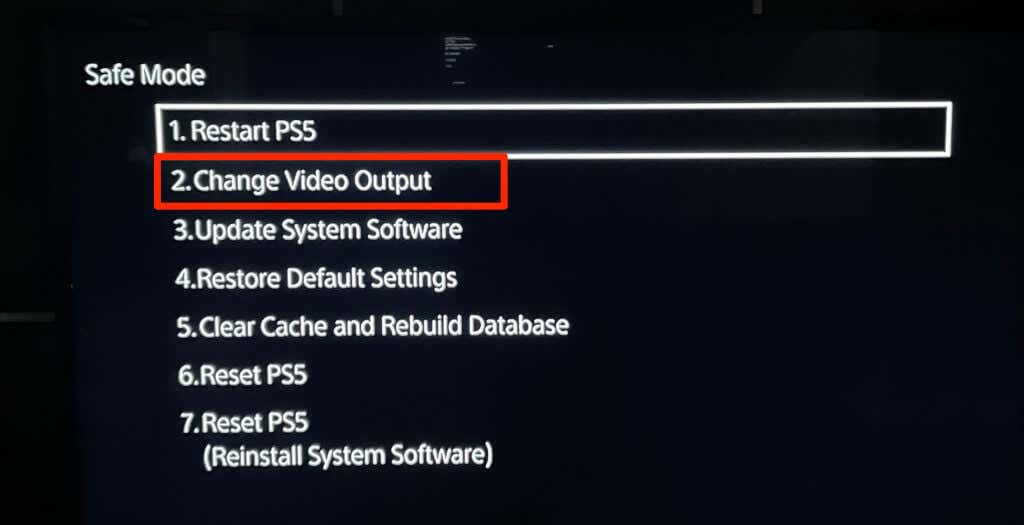
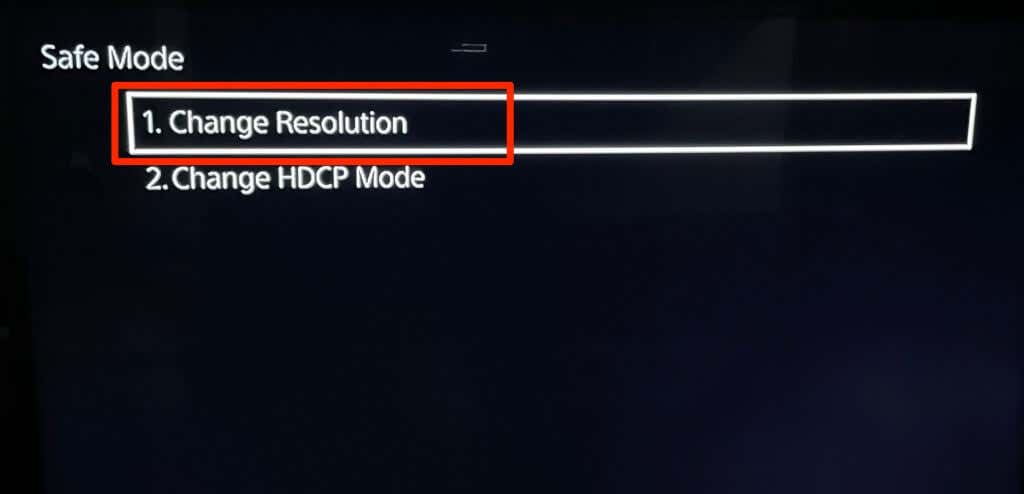
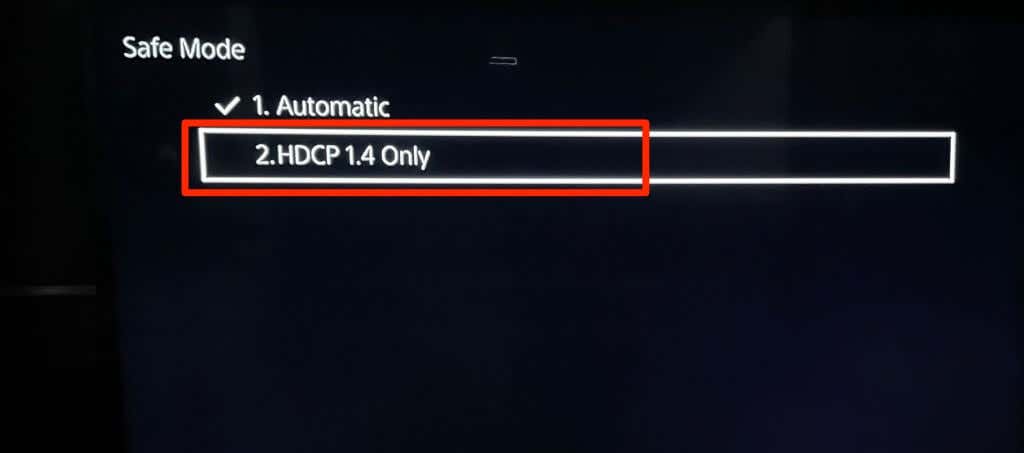
TV'niz artık oyun konsolundan gelen görsel sinyalleri algılamalıdır. Uyumlu bir kablo kullanarak PS5'in TV'nize doğru şekilde bağlandığından emin olun.
Oyun Alın
PS5'iniz Güvenli Modda bile hâlâ TV'nize bağlanmıyorsa HDMI bağlantı noktası veya anakartı büyük olasılıkla hasar görmüştür. PlayStation Desteğine başvurun veya PS5'inizin donanım sorunları açısından incelenmesi için PlayStation Onarım Merkezi 'yi ziyaret edin. PS5'iniz hâlâ garanti kapsamındaysa ve bağlantı sorunu fabrika hatasından kaynaklanıyorsa yeni bir konsol alabilirsiniz.
PS5'iniz TV'niz dışında başka monitörlere bağlanıyorsa üreticiyle iletişime geçin veya TV'yi fabrika ayarlarına sıfırlayın.
.